Veľmi užitočný návod pre tých, ktorí chcú nainštalovať systém Windows 11 na PC, laptop alebo mak, ktorý nespĺňa všetky systémové požiadavky systému Windows 11. “Tento počítač nemôže spustiť systém Windows 11″.
spokojnosť
Časť tých, ktorí sa snažili, ale na inštaláciu systému Windows 11, mali problémy počas procesu inštalácie, aj keď doteraz sa zdalo byť všetko v poriadku a inštalácia bežala hladko.
Najbežnejšou chybou počas procesu inštalácie systému Windows 11 je “Tento počítač nemôže spustiť systém Windows 11”. Mnohí si mysleli zle, že počítač alebo prenosný počítač nepodporujú operačný systém a nainštalujú Windows 11 Trvá to a “požiadavky na systém”. V skutočnosti je možné Windows 11 nainštalovať na ľubovoľnom počítači kompatibilnom so systémom Windows 10.
“Tento počítač nemôže spustiť systém Windows 11” Môže sa objaviť z troch hlavných dôvodov:
- Priestor dostupný na disku je najmenej 64 GB.
- PC alebo notebook musí mať TPM 2.0
- PC alebo notebook musí mať Zabezpečená zavádzanie

64 GB priestor, o ktorom si nemyslím, že je problém. Väčšina, ktorí spĺňajú túto chybu inštalácie systému Windows 11, je kvôli TPM 2.0 (Modul dôveryhodnej platformy) SI Zabezpečená zavádzanie. Ako krátka zátvorka spoločnosť Microsoft vyžaduje obe možnosti, aby mohli nainštalovať Windows. TPM 2.0 obsahuje niekoľko funkcií zabezpečenia hardvéru, zatiaľ čo Secure Boot skontroluje digitálne podpisy aplikácií.
Chyba riešenia (nesprávne uvedená chyba) sa dá urobiť dvoma spôsobmi.
Metóda 1 riešenia “Tento počítač nemôže spustiť systém Windows 11”
Ideme dovnútra Bios → Uefi A aktivujeme obe možnosti: TPM 2.0 a Zabezpečená zavádzanie.
Uložíme zmeny vykonané v BIOS, potom pokračujeme v procese inštalácie systému Windows 11. Všetko bude bežať hladko.
Metóda 2 riešenia “Tento počítač nemôže spustiť systém Windows 11”
Pretože Secure Boot nerobí nič iné ako skontrolovať digitálne podpisy systémových aplikácií a súborov, je veľmi možné, ak používate ISO Leake of Windows 11 Image, nemôžete ukončiť proces inštalácie.
Ďalšie kroky v návode, ktorý som urobil na MacOS, ale je to totožné s tým, čo musíte urobiť v systéme Windows, aby ste nainštalovali Windows 11 na ľubovoľnom počítači alebo Mac.
1. Musíš mať po ruke USB Drive Bootabil Cu Windows 11.
2. Stiahnite si ISO obrázok najnovšej verzie Windows 10/64-bit de pe Microsoft.
3. Kliknutím na pravé kliknite na. Namontovať obrázok.
Používatelia Mac:

Súvisiace: Ako robíme zavádzateľný USB Windows 11 USB na Mac.
Používatelia systému Windows:
V systéme Windows robte to isté na inštaláciu obrázka .ISO. Existuje možnosť “Pripevniť” Po kliknutí na pravý kliknutie v súbore .ISO.

4. Pripojte sa Zavádzateľná jednotka USB s inštalačnými súbormi systému Windows 11.
5. Choďte dovnútra Pohon pripevnená pomocou inštalačných súborov systému Windows 10a z priečinka “sources” Vyberať Skopírujte všetky súbory, Menej “inštalácia.wim”.

6. Choďte dovnútra Adresár “sources” inštalačných súborov systému Windows 11, čo máte na USB Flash Drive a robiť “pasta” / Ctrl + V La Fisirere Copiate z namontovaného obrázka okien 10.
Pri požiadaní vám umožnite prepísať súbory.
7. Na konci súboru súborov v priečinku “zdroje” AL Windows 10 v rovnakom priečinku v inštalačnom obrázku systému Windows 11, pokračujte v procese inštalácie.
Už nedostanete správu “Tento počítač nemôže spustiť systém Windows 11” počas inštalácie.
Súvisiace:
Počas inštalácie, v Nastavenie systému Windows Bude vás niekoľkokrát obhajovať ako Nainštalujte Windows 10. Ignorujte tento detail.

S týmto problémom som sa stretol, keď som sa snažil nainštalovať systém Windows 11 na MacBook Pro (Mid. 2012), ktorý nikdy nepočul o TPM 2.0 ani zabezpečenom bootovaní. Druhá metóda ma zachránila.
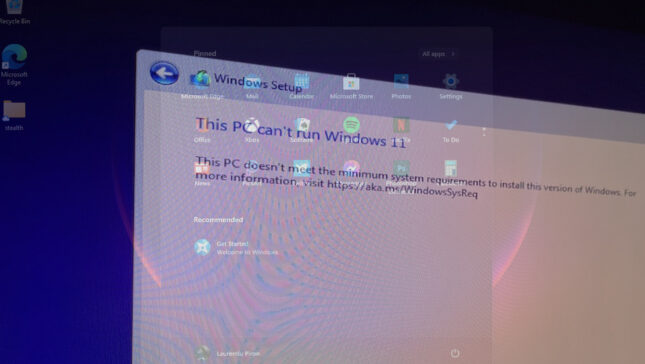
Procesor Intel Core i5-6500 so štyrmi jadrami a 3,2 GHTZ nie je dosť dobrý pre Windows 11, pretože ide iba o procesor 6. generácie – A musí to byť minimálne 8. generácia :)
Ahoj niekto vie, ako môžem dať Win 11, pretože to pre mňa nefunguje. Prvýkrát som si stiahol program na kontrolu zdravotnej kontroly PC o dva chyby v jednej z TPM 2.0, ktorý som vyriešil (v BIOS Now UEFI). Druhým by bola bezpečná topánka, čo s tým robiť? Vie niekto? vďaka
Ahoj niekto vie, ako môžem dať Win 11, pretože to pre mňa nefunguje. Prvýkrát som si stiahol program na kontrolu zdravotnej kontroly PC o dva chyby v jednej z TPM 2.0, ktorý som vyriešil (v BIOS Now UEFI). Druhým by bola bezpečná topánka, čo s tým robiť? Vie niekto? vďaka